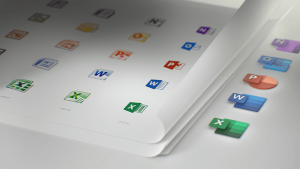Η λίστα των κωδικών σφάλματος για τη ρύθμιση των Windows 10
Κατά την αναβάθμιση από Windows 7 ή Windows 8 σε Windows 10, πολλοί χρήστες βλέπουν κρυπτικούς κωδικούς σφάλματος. Η εγκατάσταση των Windows 10 δεν παρέχει πολλές λεπτομερείς πληροφορίες σχετικά με τον κωδικό σφάλματος. Σε αυτό το άρθρο, θα δούμε τους πιο συνηθισμένους κωδικούς σφαλμάτων που εμφανίζει το πρόγραμμα Εγκατάστασης των Windows 10 στον τελικό χρήστη κατά τη διάρκεια μιας αναβάθμισης ή καθαρής εγκατάστασης.
Διαφήμιση
Εάν δεν θέλετε να διαβάσετε ολόκληρο το άρθρο, κάντε κλικ στον κωδικό σφάλματος για να διαβάσετε αναλυτικά τι σημαίνει. Μπορείτε επίσης να χρησιμοποιήσετε Ctrl+F για να βρείτε τον συγκεκριμένο κωδικό σφάλματος σε αυτήν τη σελίδα:
- Σφάλμα 0x0000005C
- Σφάλμα 0x80070003 - 0x20007
- Σφάλμα 0x8007002C - 0x4000D
- Σφάλμα 0x8007002C - 0x4001C
- Σφάλμα 0x80070070 – 0x50011
- Σφάλμα 0x80070103
- Σφάλμα 0x80070542
- Σφάλμα 0x80070652
- Σφάλμα 0x80072EE2
- Σφάλμα 0x80073712
- Σφάλμα 0x800F0922
- Σφάλμα 0x800F0923
- Σφάλμα 0x80200056
- Σφάλμα 0x80240020
- Σφάλμα 0x80240031
- Σφάλμα 0x80246007
- Σφάλμα 0x80246017
- Σφάλμα 0x80D02002
- Σφάλμα 0xC0000001
- Σφάλμα 0xC000021A
- Σφάλμα 0xC0000428
- Σφάλμα 0xC1900101 - 0x2000B
- Σφάλμα 0xC1900101 - 0x20017
- Σφάλμα 0xC1900101 - 0x30018
- Σφάλμα 0xC1900101 - 0x40017
- Σφάλμα 0xC1900200 - 0x20008
- Σφάλμα 0xC1900202 - 0x20008
- Σφάλμα 0xC1900208 - 0x4000C
- Σφάλμα 0xC1900208 - 1047526904
- Σφάλμα 0xC1900106
- Δεν ήταν δυνατή η ενημέρωση του δεσμευμένου διαμερίσματος συστήματος
Σφάλμα 0x0000005C
Η προετοιμασία της φάσης 0 του στρώματος αφαίρεσης υλικού (HAL) απέτυχε. Αυτό μπορεί να υποδηλώνει πρόβλημα υλικού. Για να διορθώσετε αυτό το ζήτημα, δοκιμάστε τα εξής:
- Ενημερώστε το BIOS του υπολογιστή.
- Βεβαιωθείτε ότι το υλικό σας ταιριάζει τουλάχιστον στο ελάχιστο απαιτήσεις συστήματος των Windows 10.
Σφάλμα 0x80070003 - 0x20007
Εμφανίζεται όταν η σύνδεση στο Internet είναι ελαττωματική κατά την εγκατάσταση των Windows 10.
Για να το διορθώσετε, πρέπει να εγκαταστήσετε τα Windows 10 χρησιμοποιώντας τη μέθοδο εγκατάστασης εκτός σύνδεσης. Κατεβάστε το ISO των Windows 10και εγκαταστήστε ξανά τα Windows 10.
Δείτε αυτά τα άρθρα:
- Πώς να εγκαταστήσετε τα Windows 10 από ένα USB stick με δυνατότητα εκκίνησης.
- Πώς να δημιουργήσετε μια μονάδα USB με δυνατότητα εκκίνησης UEFI με το πρόγραμμα εγκατάστασης των Windows 10
Σφάλμα 0x8007002C - 0x4000D
Αυτό το σφάλμα παρουσιάζεται όταν το λειτουργικό σύστημα έχει κατεστραμμένα αρχεία συστήματος. Για να διορθώσετε τα κατεστραμμένα αρχεία συστήματος, εκτελέστε την ακόλουθη εντολή στο ανυψωμένη γραμμή εντολών:
chkdsk /f c:
Σφάλμα 0x8007002C - 0x4001C
Αυτό το σφάλμα μπορεί να προκύψει για έναν από τους παρακάτω λόγους:
- Συγκρούσεις λογισμικού προστασίας από ιούς.
- Συγκρούσεις υλικού.
Για να διορθώσετε αυτό το ζήτημα, κάντε τα εξής. Εάν εκτελείται λογισμικό προστασίας από ιούς στον υπολογιστή, απενεργοποιήστε το κατά τη διαδικασία αναβάθμισης.
Εάν έχετε ένα από τα ακόλουθα προγράμματα λογισμικού εγκατεστημένο στον υπολογιστή, απεγκαταστήστε το προσωρινά και, στη συνέχεια, προσπαθήστε να κάνετε ξανά αναβάθμιση σε Windows 10:
- Κινητήρας SteelSeries
- ESET Smart Security ή ESET NOD32 Antivirus
- Εμπιστευτική Αναφορά
Σφάλμα 0x80070070 – 0x50011
Εμφανίζεται όταν ο υπολογιστής σας δεν έχει επαρκή ελεύθερο χώρο στη μονάδα δίσκου C για να εγκαταστήσει την αναβάθμιση των Windows 10.
Απελευθερώστε λίγο χώρο στη μονάδα δίσκου C και, στη συνέχεια, εκτελέστε ξανά την αναβάθμιση. Τα Windows 10 χρειάζονται 20 GB ελεύθερου χώρου για την αναβάθμιση.
Δείτε αυτά τα άρθρα για περαιτέρω αναφορά:
- Πώς να εκτελέσετε την Εκκαθάριση δίσκου απευθείας στη λειτουργία αρχείων συστήματος και να την επιταχύνετε
- Πώς να διαγράψετε το φάκελο Windows.old μετά την αναβάθμιση από προηγούμενη έκδοση των Windows
- Πώς να μειώσετε το μέγεθος του καταλόγου WinSxS στα Windows 7
- Τρόπος ανάκτησης ελεύθερου χώρου στο δίσκο μετά την εγκατάσταση του Windows 8.1 Spring Update 1 (Feature Pack)
Σφάλμα 0x80070103
Αυτό το ζήτημα παρουσιάζεται εάν ισχύουν τα ακόλουθα σενάρια:
- Το Windows Update ή το Microsoft Update προσπαθεί να εγκαταστήσει ένα πρόγραμμα οδήγησης για δεύτερη φορά για ένα πρόσθετο κομμάτι πανομοιότυπου υλικού, όπως έναν προσαρμογέα γραφικών.
- Το Windows Update ή το Microsoft Update προσπαθεί να ενημερώσει ένα τρέχον εγκατεστημένο πρόγραμμα οδήγησης σε μια ακατάλληλη έκδοση αυτού του προγράμματος οδήγησης.
Για να το διορθώσετε, κάντε τα εξής:
- Επισκεφθείτε την τοποθεσία Web του Microsoft Update: http://update.microsoft.com
- Αφού ολοκληρωθεί η σάρωση για ενημερώσεις, κάντε κλικ
Εθιμο στο καλως ΗΡΘΑΤΕ σελίδα. - Στο παράθυρο πλοήγησης, κάντε κλικ Σκεύη, εξαρτήματα,
Προαιρετικός. Στη συνέχεια, το πρόγραμμα-πελάτης Ενημέρωση εμφανίζει τις διαθέσιμες ενημερώσεις
τη σελίδα Επιλογή προαιρετικών ενημερώσεων υλικού. - Αναπτύξτε τη δεύτερη ενημέρωση για την κάρτα γραφικών και, στη συνέχεια
κάντε κλικ για να επιλέξετε το Να μην εμφανιστεί ξανά αυτή η ενημέρωση πλαίσιο ελέγχου. - Κάντε κλικ Ελέγξτε και εγκαταστήστε ενημερώσεις.
- Βεβαιωθείτε ότι η δεύτερη ενημέρωση για την κάρτα γραφικών δεν είναι
παρόν και μετά κάντε κλικ Εγκαταστήστε τις ενημερώσεις. - Κάντε κλικ Αρχή, Κάντε κλικ Ολα τα προγράμματακαι μετά κάντε κλικ Ενημερωμένη έκδοση για Windows.
- Κάντε κλικ Ελεγχος για ενημερώσεις.
- Αφού ολοκληρωθεί η σάρωση για ενημερώσεις, κάντε κλικ στο Προαιρετικές ενημερώσεις είναι διαθέσιμες Σύνδεσμος.
- Στο Επιλέξτε τις ενημερώσεις που θέλετε να εγκαταστήσετε ενότητα, κάντε δεξί κλικ στην ενημέρωση που θέλετε να αποκρύψετε και, στη συνέχεια, κάντε κλικ Απόκρυψη ενημέρωσης.
- Κάντε κλικ Εντάξει.
- Κάντε κλικ Εγκαταστήστε τις ενημερώσεις για να εγκαταστήσετε τυχόν πρόσθετες ενημερώσεις που έχουν επιλεγεί. Εάν δεν έχουν επιλεγεί άλλες ενημερώσεις, κλείστε το Windows Update.
- Σύρετε προς τα μέσα από τη δεξιά άκρη της οθόνης, πατήστε Αναζήτηση (ή εάν χρησιμοποιείτε ποντίκι, δείχνοντας στην επάνω δεξιά γωνία της οθόνης, μετακινώντας το τον δείκτη του ποντικιού προς τα κάτω και μετά κάνοντας κλικ στην Αναζήτηση), πληκτρολογήστε Windows Updates στο πλαίσιο αναζήτησης, πατήστε ή κάντε κλικ στο Settings και, στη συνέχεια, πατήστε ή κάντε κλικ στο Check for ενημερώσεις.
- Αφού ολοκληρωθεί η σάρωση, πατήστε ή κάντε κλικ στον σύνδεσμο Οι προαιρετικές ενημερώσεις είναι διαθέσιμες.
- Πατήστε παρατεταμένα ή κάντε δεξί κλικ στην ενημέρωση που θέλετε να αποκρύψετε, πατήστε ή κάντε κλικ στην επιλογή Απόκρυψη ενημέρωσης και, στη συνέχεια, πατήστε ή κάντε κλικ στο OK.
- Εάν υπάρχουν άλλες διαθέσιμες ενημερώσεις, αποθηκεύστε όλη την εργασία σας σε άλλα προγράμματα και, στη συνέχεια, πατήστε ή κάντε κλικ στο Επανεκκίνηση τώρα για να εγκαταστήσετε ενημερώσεις, διαφορετικά κλείστε το παράθυρο του Windows Update.
Σφάλμα 0x8007025D - 0x2000C
Εμφανίζεται εάν το καθορισμένο buffer περιέχει δεδομένα που δεν έχουν σχηματιστεί σωστά.
Για να διορθώσετε το πρόβλημα, κατεβάστε ξανά την εικόνα ISO των Windows 10 και εγκαταστήστε το ξανά.
Σφάλμα 0x80070542
Εμφανίζεται είτε όταν δεν παρέχεται ένα απαιτούμενο επίπεδο πλαστοπροσωπίας είτε όταν το παρεχόμενο επίπεδο πλαστοπροσωπίας δεν είναι έγκυρο.
Χρησιμοποιήστε το Παρακολούθηση διαδικασίας app για την παρακολούθηση αυτού του σφάλματος και τη συλλογή και ανάλυση των αρχείων καταγραφής. Αυτό το εργαλείο προορίζεται να χρησιμοποιηθεί από επαγγελματίες πληροφορικής.
Η ιδέα είναι ότι εάν ένα κομμάτι κώδικα λειτουργεί για τον χρήστη "A" αλλά δεν λειτουργεί για τον χρήστη "B", ο χρήστης "B" μπορεί να μην έχει επαρκή δικαιώματα για πρόσβαση σε ένα αρχείο, ένα κλειδί μητρώου ή ένα αντικείμενο συστήματος. Μπορείτε να χρησιμοποιήσετε το εργαλείο παρακολούθησης διεργασιών για να συλλέξετε αρχεία καταγραφής έναντι του χρήστη "A" και του χρήστη "B" και στη συνέχεια να συγκρίνετε τα αρχεία καταγραφής για να ανακαλύψετε τη διαφορά.
Σφάλμα 0x80070652
Εμφανίζεται όταν η εγκατάσταση άλλου προγράμματος βρίσκεται σε εξέλιξη. Για να το διορθώσετε, απλώς περιμένετε μέχρι να ολοκληρωθεί η εγκατάσταση άλλων προγραμμάτων και, στη συνέχεια, εγκαταστήστε τα Windows 10.
Σφάλμα 0x80072EE2
Λήξη χρονικού ορίου λειτουργίας. Αυτό μπορεί να συμβεί εάν ο υπολογιστής δεν είναι συνδεδεμένος στο Διαδίκτυο. Για να διορθώσετε αυτό το ζήτημα, ακολουθήστε τα εξής βήματα:
- Εκκινήστε τον Internet Explorer και, στη συνέχεια, βεβαιωθείτε ότι ο υπολογιστής έχει σύνδεση στο Internet.
- Παω σε KB836941και εκτελέστε το πακέτο Fixit.
- Προσπαθήστε ξανά να κάνετε αναβάθμιση σε Windows 10.
Εάν εξακολουθείτε να λαμβάνετε το μήνυμα σφάλματος, ελέγξτε τις ρυθμίσεις του τείχους προστασίας και βεβαιωθείτε ότι οι ακόλουθες διευθύνσεις ιστότοπου επιτρέπονται από το τείχος προστασίας:
http://*.update.microsoft.com. https://*.update.microsoft.com. http://download.windowsupdate.com
Σφάλμα 0x80073712
Εμφανίζεται όταν ένα αρχείο που απαιτείται από το Windows Update είναι κατεστραμμένο ή λείπει. Κατεβάστε το ISO των Windows 10και εγκαταστήστε ξανά τα Windows 10. Δείτε αυτά τα άρθρα:
- Πώς να εγκαταστήσετε τα Windows 10 από ένα USB stick με δυνατότητα εκκίνησης.
- Πώς να δημιουργήσετε μια μονάδα USB με δυνατότητα εκκίνησης UEFI με το πρόγραμμα εγκατάστασης των Windows 10
Σφάλμα 0x800F0922
Σφάλμα 0x800F0922
Αυτό το σφάλμα μπορεί να σημαίνει ότι ο υπολογιστής σας δεν μπορεί να συνδεθεί στους διακομιστές του Windows Update. Εάν χρησιμοποιείτε σύνδεση VPN για να συνδεθείτε σε ένα δίκτυο, αποσυνδεθείτε από το δίκτυο, απενεργοποιήστε το λογισμικό VPN (εάν υπάρχει) και, στη συνέχεια, δοκιμάστε να κάνετε αναβάθμιση ξανά.
Εναλλακτικά, το ίδιο σφάλμα μπορεί να εμφανιστεί όταν εξαντληθεί ο χώρος στο διαμέρισμα System Reserved. Ίσως μπορέσετε να διορθώσετε αυτό το πρόβλημα χρησιμοποιώντας λογισμικό τρίτου κατασκευαστή για να αυξήσετε το μέγεθος του διαμερίσματος System Reserved. Βεβαιωθείτε ότι το διαμέρισμα System Reserved έχει τουλάχιστον 15 MB ελεύθερου χώρου.
Σφάλμα 0x800F0923
Εμφανίζεται όταν υπάρχει σοβαρή ασυμβατότητα με μια εφαρμογή, μια υπηρεσία ή ένα πρόγραμμα οδήγησης.
Πρέπει να αναγνωρίσετε τη μη συμβατή εφαρμογή, υπηρεσία ή πρόγραμμα οδήγησης εξετάζοντας το αρχείο καταγραφής στο
C:\ $WINDOWS.~BT\Sources\Panther\Setupact.log.
Σημείωση Ο φάκελος $Windows.~BT είναι κρυφός.
Στο αρχείο Setupact.log, αναζητήστε τυχόν καταγεγραμμένα σφάλματα. Ακολουθεί ένα παράδειγμα σφάλματος που υποδεικνύει ότι η πλευρική γραμμή των Windows είναι η μη συμβατή εφαρμογή:
2015-08-06 16:56:37, Σφάλμα MIG
Σφάλμα 183 κατά την εφαρμογή του αντικειμένου C:\Users\\AppData\Local\Microsoft\Windows Sidebar\settings.ini. Η εφαρμογή Shell ζήτησε ματαίωση[gle=0x00000002]
Σφάλμα 0x80200056
Εμφανίζεται εάν ο χρήστης που ξεκίνησε την αναβάθμιση των Windows 10 αποσυνδεθεί πριν ολοκληρωθεί με επιτυχία η αναβάθμιση. Ταυτόχρονα, ένας άλλος χρήστης που είναι συνδεδεμένος αυτήν τη στιγμή προσπαθεί να πραγματοποιήσει την ίδια αναβάθμιση. Οι λεπτομέρειες αυτού του σφάλματος βρίσκονται στο
C:\$WINDOWS.~BT\Sources\Panther\Setupact.log.
Σημείωση Ο φάκελος $Windows.~BT είναι κρυφός.
Για να διορθώσετε αυτό το σφάλμα, μετονομάστε τους παρακάτω φακέλους και, στη συνέχεια, ελέγξτε ξανά για ενημερώσεις. Μην αποσυνδέετε τα Windows πριν εκτελεστεί το πρόγραμμα Εγκατάστασης των Windows 10.
C:\Windows\SoftwareDistribution\Download. C:\ $WINDOWS.~BT
Σφάλμα 0x80240017
Υποδεικνύει ότι η αναβάθμιση δεν είναι διαθέσιμη για την έκδοση των Windows που εκτελείται στον υπολογιστή σας. Ελέγξτε τα Windows 10 Απαιτήσεις συστήματος για λεπτομέρειες.
Σφάλμα 0x80240020
Αυτό το σφάλμα παρουσιάζεται εάν το αναγνωριστικό περιόδου λειτουργίας της εγκατάστασης των Windows 10 που εκτελείται δεν είναι έγκυρο. Αυτό μπορεί να συμβεί εάν ο χρήστης αποσυνδεθεί από τα Windows ενώ εκτελούνταν η εγκατάσταση. Μετονομάστε τους παρακάτω φακέλους και, στη συνέχεια, ελέγξτε ξανά για ενημερώσεις και τελειώσατε. Ο δεύτερος φάκελος είναι κρυφός.
C:\Windows\SoftwareDistribution\Download. C:\ $WINDOWS.~BT
Μην αποσυνδέετε τα Windows πριν εκτελεστεί το πρόγραμμα Εγκατάστασης των Windows 10!
Σφάλμα 0x80240031
Εμφανίζεται όταν το αρχείο εγκατάστασης των Windows είναι σε λάθος μορφή. Κατεβάστε το ISO των Windows 10και εγκαταστήστε ξανά τα Windows 10. Δείτε αυτά τα άρθρα:
- Πώς να εγκαταστήσετε τα Windows 10 από ένα USB stick με δυνατότητα εκκίνησης.
- Πώς να δημιουργήσετε μια μονάδα USB με δυνατότητα εκκίνησης UEFI με το πρόγραμμα εγκατάστασης των Windows 10
Σφάλμα 0x80246007
Εμφανίζεται εάν δεν έχει γίνει λήψη των Windows 10. Μετονομάστε τους παρακάτω φακέλους και, στη συνέχεια, ελέγξτε ξανά για ενημερώσεις. Ο δεύτερος φάκελος είναι κρυφός.
C:\Windows\SoftwareDistribution\Download. C:\ $WINDOWS.~BT
Σφάλμα 0x80246017
Σφάλμα 0x80246017
Η λήψη απέτυχε επειδή ο τοπικός λογαριασμός χρήστη δεν είχε δικαιώματα διαχειριστή. Αποσυνδεθείτε και, στη συνέχεια, συνδεθείτε σε έναν άλλο λογαριασμό που έχει δικαιώματα διαχειριστή. Στη συνέχεια, δοκιμάστε να εγκαταστήσετε ξανά τα Windows 10.
Σφάλμα 0x80D02002
Συνήθως συμβαίνει όταν τελειώσει η λήψη του αρχείου εγκατάστασης των Windows 10. Ελέγξτε τη σύνδεσή σας στο Διαδίκτυο και, στη συνέχεια, δοκιμάστε την αναβάθμιση μετά από σύντομη αναμονή. Εναλλακτικά, κατεβάστε το ISO των Windows 10 αρχείο και εγκαταστήστε το από το μέσο εκκίνησης. Βλέπω
- Πώς να εγκαταστήσετε τα Windows 10 από ένα USB stick με δυνατότητα εκκίνησης.
- Πώς να δημιουργήσετε μια μονάδα USB με δυνατότητα εκκίνησης UEFI με το πρόγραμμα εγκατάστασης των Windows 10
Σφάλμα 0xC0000001
Αυτό το ζήτημα μπορεί να προκύψει για έναν από τους παρακάτω λόγους:
- Υπάρχουν σφάλματα συστήματος αρχείων.
- Μια εφαρμογή εικονικοποίησης συστήματος αρχείων εκτελείται στον υπολογιστή.
Για να διορθώσετε αυτό το ζήτημα, ακολουθήστε τα εξής βήματα:
Για να διορθώσετε τα κατεστραμμένα αρχεία συστήματος, εκτελέστε την ακόλουθη εντολή στο ανυψωμένη γραμμή εντολών:
chkdsk /f c:
Στη συνέχεια, απενεργοποιήστε τυχόν εφαρμογές εικονικοποίησης συστήματος αρχείων.
Εάν χρησιμοποιείτε οποιαδήποτε εφαρμογή εικονικοποίησης συστήματος αρχείων, απενεργοποιήστε ή απεγκαταστήστε προσωρινά την εφαρμογή κατά τη διαδικασία αναβάθμισης.
Σφάλμα 0xC000021A
Η διαδικασία του συστήματος %hs σταμάτησε απροσδόκητα με κατάσταση 0x%08x (0x%08x 0x%08x). Ο υπολογιστής τερματίζεται σε αυτήν την κατάσταση. Για να διορθώσετε αυτό το ζήτημα, επικοινωνήστε με την Υποστήριξη της Microsoft. Ακολουθήστε τα βήματα στο KB969028 για να συλλέξετε το αρχείο καταγραφής προτού επικοινωνήσετε με την Υποστήριξη της Microsoft.
Σφάλμα 0xC0000428
Τα Windows δεν μπορούν να επαληθεύσουν την ψηφιακή υπογραφή για το INSTALL.wim της εικόνας των Windows 10. Μια πρόσφατη αλλαγή υλικού ή λογισμικού μπορεί να έχει εγκαταστήσει ένα αρχείο που είναι λανθασμένα υπογεγραμμένο ή κατεστραμμένο ή μπορεί να είναι κακόβουλο λογισμικό από άγνωστη πηγή. κατεβάστε το ISO των Windows 10 αρχείο και εγκαταστήστε το από το μέσο εκκίνησης. Βλέπω
- Πώς να εγκαταστήσετε τα Windows 10 από ένα USB stick με δυνατότητα εκκίνησης.
- Πώς να δημιουργήσετε μια μονάδα USB με δυνατότητα εκκίνησης UEFI με το πρόγραμμα εγκατάστασης των Windows 10
Σφάλμα 0xC1900101 - 0x2000B
Σε περίπτωση αυτού του σφάλματος, η Microsoft σάς συνιστά να αποσυνδέσετε συσκευές που δεν χρησιμοποιούνται κατά την αναβάθμιση του υπολογιστή.
Σφάλμα 0xC1900101 - 0x20017
Αυτό το ζήτημα παρουσιάζεται επειδή πραγματοποιείται έλεγχος σφαλμάτων προγράμματος οδήγησης κατά την αναβάθμιση των Windows 10.
Βεβαιωθείτε ότι όλα τα προγράμματα οδήγησης έχουν ενημερωθεί.
Ανοίξτε τα αρχεία Setuperr.log και Setupact.log στον κατάλογο %windir%\Panther και, στη συνέχεια, εντοπίστε τα προβληματικά προγράμματα οδήγησης.
Ενημερώστε ή απεγκαταστήστε το προβληματικό πρόγραμμα οδήγησης.
Σφάλμα 0xC1900101 - 0x30018
Σημαίνει ότι η αναβάθμιση των Windows απέτυχε μετά την πρώτη επανεκκίνηση. Ορισμένα προγράμματα οδήγησης στο σύνολο προγραμμάτων οδήγησης της εικόνας δεν είναι συμβατά κατά τη φάση Εξειδίκευσης PNP. Ενημερώστε τα προγράμματα οδήγησης και το υλικολογισμικό του υπολογιστή στις πιο πρόσφατες εκδόσεις. Για να το κάνετε αυτό, μεταβείτε στον ιστότοπο του κατασκευαστή του υπολογιστή ή επικοινωνήστε με τη γραμμή υποστήριξης του κατασκευαστή του υπολογιστή. Εάν έχετε εγκαταστήσει κάποια συσκευή που δεν χρησιμοποιείτε τακτικά, πρέπει να αφαιρέσετε τα προγράμματα οδήγησης συσκευών από τον υπολογιστή. Για να το κάνετε αυτό, ανοίξτε το Πρόγραμμα και τις δυνατότητες, βρείτε τις καταχωρήσεις που σχετίζονται με το πρόγραμμα οδήγησης και απεγκαταστήστε τις.
Σφάλμα 0xC1900101 - 0x40017
Αυτά τα σφάλματα σημαίνουν ότι η εγκατάσταση των Windows 10 απέτυχε μετά τη δεύτερη επανεκκίνηση του συστήματος. Πιθανότατα προκαλούνται από ελαττωματικά προγράμματα οδήγησης ή λογισμικό. Ακολουθούν τα γνωστά προγράμματα οδήγησης και το λογισμικό που προκαλούν αυτά τα σφάλματα:
SteelSeries - Κατασκευή ποντικιού και πληκτρολογίου. Το SteelSeries Engine δεν υποστηρίζεται αυτήν τη στιγμή στα Windows 8.1. Αυτό προκαλεί προβλήματα όταν προσπαθείτε να κάνετε αναβάθμιση σε Windows 10. Για περισσότερες πληροφορίες, ανατρέξτε στις Συνήθεις Ερωτήσεις για το SteelSeries.
NVIDIA - Κατασκευή κάρτας βίντεο. Βεβαιωθείτε ότι έχετε εγκαταστήσει το πιο πρόσφατο πρόγραμμα οδήγησης βίντεο.
ESET - Antivirus και προϊόντα που σχετίζονται με την ασφάλεια. Ανατρέξτε στη γνωσιακή βάση της ESET για να μάθετε πώς να κάνετε ασφαλή αναβάθμιση σε Windows 10 με εγκατεστημένα προϊόντα ESET.
Trusteer Rapport - Λογισμικό προστασίας από απάτες πιστωτικών καρτών. Η Trusteer συνιστά να εγκαταστήσετε τις διαθέσιμες ενημερώσεις των Windows 8.1 πριν κάνετε αναβάθμιση σε Windows 10.
McAfee - Antivirus και προϊόντα που σχετίζονται με την ασφάλεια. Το McAfee AntiVirus 8.8 Patch 3 επιβεβαιώθηκε ότι δεν είναι συμβατό με τα Windows 10.
Μπορούν να χρησιμοποιηθούν οι ακόλουθες λύσεις:
- Καθαρίστε την εκκίνηση στα Windowsκαι, στη συνέχεια, πραγματοποιήστε αναβάθμιση σε Windows 10.
- Εκτελέστε το Setup.exe για Windows 10 μαζί με την παράμετρο /DynamicUpdate. Αυτή η παράμετρος επιτρέπει στο πρόγραμμα εγκατάστασης των Windows 10 να ελέγχει για διαθέσιμες ενημερώσεις προγραμμάτων οδήγησης κατά τη διαδικασία εγκατάστασης. Βλέπω Windows 10 setup.exe διακόπτες γραμμής εντολών.
Σφάλμα 0xC1900200 - 0x20008
Αυτό το σφάλμα μπορεί να σημαίνει ότι ο υπολογιστής δεν πληροί τις ελάχιστες απαιτήσεις για λήψη ή εγκατάσταση της αναβάθμισης στα Windows 10. Ελέγξτε τα Windows 10 Απαιτήσεις συστήματος για λεπτομέρειες.
Σφάλμα 0xC1900202 - 0x20008
Αυτό το σφάλμα υποδεικνύει ότι ο υπολογιστής δεν πληροί τις ελάχιστες απαιτήσεις για λήψη της ενημερωμένης έκδοσης. Αυτό το ζήτημα παρουσιάζεται όταν το Windows Update δεν μπορεί να πραγματοποιήσει λήψη του μέσου εγκατάστασης λόγω κατεστραμμένων στοιχείων προγράμματος-πελάτη του Windows Update. Ελέγξτε τα Windows 10 Απαιτήσεις συστήματος για λεπτομέρειες. Μπορείτε να δημιουργήσετε ένα μέσο εκκίνησης σε κάποιον άλλο υπολογιστή και να προσπαθήσετε να το εγκαταστήσετε χωρίς λήψη. Δείτε αυτά τα άρθρα:
- Πώς να εγκαταστήσετε τα Windows 10 από ένα USB stick με δυνατότητα εκκίνησης.
- Πώς να δημιουργήσετε μια μονάδα USB με δυνατότητα εκκίνησης UEFI με το πρόγραμμα εγκατάστασης των Windows 10
Σφάλμα 0xC1900208 - 0x4000C
Μια μη συμβατή εφαρμογή που είναι εγκατεστημένη στον υπολογιστή εμποδίζει την ολοκλήρωση της διαδικασίας αναβάθμισης. Εάν το πρόγραμμα Εγκατάστασης σάς ζητήσει τυχόν μη συμβατές εγκατεστημένες εφαρμογές, απεγκαταστήστε αυτές τις εφαρμογές.
Σφάλμα 0xC1900208 - 1047526904
Αυτό το μήνυμα σφάλματος υποδεικνύει ότι ο υπολογιστής δεν περνά τον έλεγχο συμβατότητας για την εγκατάσταση των Windows 10. Για να διορθώσετε το πρόβλημα, απεγκαταστήστε ασυμβίβαστο λογισμικό ή υλικό. Για να το κάνετε αυτό, ακολουθήστε τα εξής βήματα:
Εάν το Setup σας ζητήσει τυχόν μη συμβατές εφαρμογές, απεγκαταστήστε αυτές τις εφαρμογές.
Ελέγξτε εάν υπάρχει κάποιο μη συμβατό υλικό από το "C:\$WINDOWS.~BT\Sources\DuHwCompat. αρχείο TXT".
Κατεβάστε το ISO των Windows 10 αρχείο.
Εξαγάγετε τα αρχεία εγκατάστασης από το ISO. Για να το κάνετε αυτό, ακολουθήστε τα εξής βήματα:
- Εάν χρησιμοποιείτε Windows 8 ή Windows 8.1, κάντε διπλό κλικ στο ληφθέν αρχείο ISO για να προσαρτήσετε το δίσκο στον υπολογιστή σας.
- Εάν χρησιμοποιείτε παλαιότερη έκδοση των Windows, πρέπει να χρησιμοποιήσετε ένα εργαλείο εξαγωγής αρχείων, όπως WinRAR, WinZip ή 7-Zip για να εξαγάγετε τα αρχεία εγκατάστασης από το ISO.
- Πατήστε το πλήκτρο Windows για να ανοίξετε την οθόνη Έναρξη ή το μενού Έναρξη, κάντε αναζήτηση στο cmd, κάντε δεξί κλικ στο cmd και, στη συνέχεια, κάντε κλικ στην επιλογή Εκτέλεση ως διαχειριστής για να ανοίξετε μια γραμμή εντολών.
- Περιηγηθείτε στο φάκελο για τα εξαγόμενα αρχεία. Πληκτρολογήστε setup.exe και, στη συνέχεια, πατήστε Enter.
Σφάλμα 0xC1900106
Η διαδικασία εγκατάστασης ολοκληρώθηκε. Αποτυχία εγκατάστασης: Τα Windows δεν μπόρεσαν να εγκαταστήσουν την ενημέρωση. Αυτό υποδηλώνει ότι η εγκατάσταση έληξε απροσδόκητα. Κάντε τα εξής:
- Εάν το πρόγραμμα προστασίας από ιούς εκτελείται στον υπολογιστή, απενεργοποιήστε το κατά τη διαδικασία αναβάθμισης.
- Εκτελέστε το Windows Update για να βεβαιωθείτε ότι τα Windows είναι ενημερωμένα.
- Βεβαιωθείτε ότι είναι εγκατεστημένα τα πιο πρόσφατα προγράμματα οδήγησης και υλικολογισμικό. Για να το κάνετε αυτό, μεταβείτε στον ιστότοπο του κατασκευαστή του υπολογιστή ή επικοινωνήστε με την υποστήριξη της εταιρείας.
Σφάλμα: Δεν ήταν δυνατή η ενημέρωση του δεσμευμένου διαμερίσματος συστήματος
Το δεσμευμένο διαμέρισμα συστήματος (SRP) ενδέχεται να είναι γεμάτο. Το System Reserve Partition (SRP) είναι ένα μικρό διαμέρισμα στον σκληρό σας δίσκο που αποθηκεύει πληροφορίες εκκίνησης για Windows. Ορισμένες εφαρμογές προστασίας από ιούς και ασφάλεια τρίτων κατασκευαστών γράφουν στο SRP και μπορούν να το γεμίσουν. Για να επιλύσετε αυτό το ζήτημα, βλ KB3086249.
Αυτό είναι.
Πηγή: Microsoft.